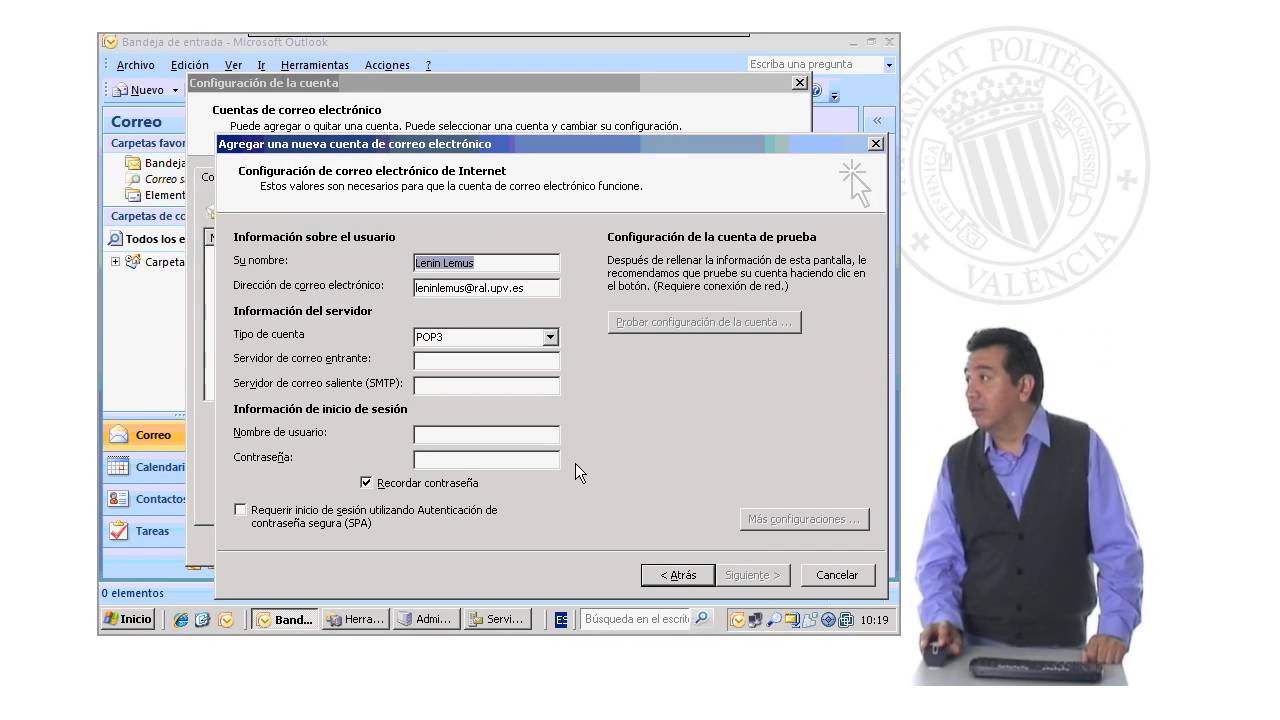
En la actualidad, el correo electrónico es una herramienta esencial para la comunicación en la mayoría de las empresas. Por ello, contar con un servidor de correo en nuestro propio servidor Windows Server 2003 puede resultar muy beneficioso en términos de seguridad y control. En este tutorial te enseñaremos paso a paso cómo instalar un servidor de correo en Windows Server 2003 para que puedas administrar y gestionar tus correos electrónicos de manera efectiva.
Cómo configurar un servidor SMTP paso a paso para enviar correos electrónicos.
Si estás buscando una guía para instalar un servidor de correo en Windows Server 2003, es importante que sepas cómo configurar un servidor SMTP paso a paso para enviar correos electrónicos. El protocolo SMTP (Simple Mail Transfer Protocol) es el estándar utilizado para enviar emails a través de Internet. Configurar un servidor SMTP te permitirá enviar correos desde tu propio dominio y mejorar la eficiencia de tus comunicaciones.
Paso 1: Para empezar, debes abrir la consola de administración de servidores de Windows Server 2003 y seleccionar la opción de «Agregar o quitar programas». Luego, haz clic en «Agregar o quitar componentes de Windows» y selecciona «Servidor SMTP».
Paso 2: Una vez instalado el servidor SMTP, tendrás que configurar las opciones básicas. Para ello, abre la consola de administración de IIS (Internet Information Services) y selecciona «SMTP Virtual Server». Haz clic en «Propiedades» y configura los ajustes de acuerdo a tus necesidades, como por ejemplo el nombre del servidor y la dirección IP.
Paso 3: Configura las opciones de seguridad. En la misma ventana de «Propiedades», haz clic en la pestaña «Acceso» y selecciona «Autenticación de Windows integrada». Luego, selecciona «Métodos de autenticación» y asegúrate de que la opción «Autenticación básica» esté seleccionada.
Paso 4: Configura las opciones de envío de correo. En la ventana de «Propiedades», haz clic en la pestaña «Entrega» y selecciona la opción «Configuración de envío». Aquí podrás configurar el servidor de correo saliente (SMTP), el puerto y otras opciones avanzadas.
Paso 5: Finalmente, configura las opciones de registro y seguimiento. En la ventana de «Propiedades», haz clic en la pestaña «Registro» y selecciona las opciones de registro que desees. También podrás configurar los ajustes de seguimiento de correo.
Configurar un servidor SMTP paso a paso para enviar correos electrónicos es una tarea importante si deseas mejorar la eficiencia de tus comunicaciones y enviar correos desde tu propio dominio. Sigue estos pasos y podrás configurar tu servidor SMTP en Windows Server 2003 sin problemas.
Guía completa para instalar y configurar el directorio activo en pocos pasos
Si estás buscando una manera fácil y rápida de instalar y configurar el directorio activo en tu sistema, estás en el lugar correcto. En esta guía te mostraremos los pasos necesarios para instalar y configurar el directorio activo en pocos pasos.
Paso 1: Preparar el servidor
Antes de comenzar con la instalación del directorio activo, es importante preparar el servidor. Esto incluye instalar todas las actualizaciones de seguridad y parches necesarios, así como configurar la red y el acceso a internet.
Paso 2: Instalar el directorio activo
Una vez que el servidor esté preparado, es hora de instalar el directorio activo. Para hacer esto, abre el Administrador del servidor y haz clic en «Agregar roles». Selecciona «Directorio activo» y sigue las instrucciones en pantalla para completar la instalación.
Paso 3: Configurar el directorio activo
Una vez que el directorio activo esté instalado, es hora de configurarlo. Esto incluye establecer las políticas de seguridad, definir los usuarios y grupos, y establecer los permisos de acceso. Para hacer esto, abre la herramienta de «Usuarios y equipos de Active Directory» y sigue las instrucciones en pantalla.
Paso 4: Administrar el directorio activo
Una vez que el directorio activo esté configurado, es importante administrarlo correctamente. Esto incluye realizar copias de seguridad regulares, supervisar el rendimiento, y realizar actualizaciones de seguridad y parches cuando sea necesario.
Siguiendo estos pocos pasos, podrás tener tu directorio activo funcionando en poco tiempo y con la configuración adecuada para tus necesidades.
Guía paso a paso para configurar un servidor de dominio de Active Directory
Un servidor de dominio de Active Directory es una herramienta muy útil para administrar una red de computadoras. Permite centralizar la administración de usuarios, grupos y recursos, lo que facilita la gestión y el mantenimiento de la red. A continuación, se presenta una guía paso a paso para configurar un servidor de dominio de Active Directory en Windows Server 2003.
Paso 1: Instalar el sistema operativo Windows Server 2003 en el servidor que se utilizará para el servidor de dominio de Active Directory.
Paso 2: Configurar la dirección IP del servidor. Es importante que el servidor tenga una dirección IP estática para garantizar su estabilidad y conectividad en la red.
Paso 3: Configurar el nombre de dominio del servidor. Es recomendable utilizar un nombre de dominio que sea fácil de recordar y que esté relacionado con la empresa o la organización.
Paso 4: Instalar el servicio de Active Directory Domain Services (AD DS) en el servidor. Este servicio es el que permite crear y administrar el dominio y los objetos de Active Directory.
Paso 5: Configurar el servidor como controlador de dominio. Para hacerlo, se debe seleccionar la opción «Promover este servidor a controlador de dominio» en la consola de administración de AD DS.
Paso 6: Configurar las opciones de DNS. Es importante que el servidor de dominio de Active Directory tenga un servidor DNS configurado correctamente para que los clientes puedan resolver los nombres de los recursos de la red.
Paso 7: Crear los objetos de Active Directory. Se pueden crear usuarios, grupos y recursos en el servidor de dominio de Active Directory y asignarles permisos y políticas de seguridad.
Paso 8: Configurar las políticas de seguridad y los permisos de acceso. Es importante asegurarse de que los usuarios y grupos tengan los permisos necesarios para acceder a los recursos de la red y que se apliquen las políticas de seguridad necesarias para proteger la información y los datos de la organización.
Siguiendo estos pasos, se puede configurar un servidor de dominio de Active Directory en Windows Server 2003 y administrar con eficacia una red de computadoras. Es importante seguir las mejores prácticas de seguridad y mantener el servidor actualizado y protegido para garantizar su estabilidad y seguridad en la red.
La herramienta imprescindible para la gestión de usuarios en Active Directory
El Active Directory es una herramienta fundamental para la gestión de usuarios en un entorno empresarial. Con esta herramienta, es posible centralizar la administración de usuarios, equipos y recursos en una red de ordenadores. Para ello, se necesita una herramienta de gestión de usuarios en Active Directory.
La herramienta más importante para la gestión de usuarios en Active Directory se llama «Active Directory Users and Computers». Esta herramienta se incluye en el sistema operativo Windows Server y se puede instalar en cualquier servidor que ejecute Windows Server 2003 o versiones posteriores.
Con Active Directory Users and Computers, los administradores de sistemas pueden crear, modificar y eliminar cuentas de usuario. También pueden asignar permisos y derechos de acceso a los recursos de la red, como carpetas compartidas y dispositivos de impresión.
Además, esta herramienta permite la creación de grupos de usuarios y equipos, lo que facilita la asignación de permisos y derechos de acceso a los recursos. También se pueden crear políticas de seguridad en la red, lo que garantiza que los usuarios cumplan con las políticas de seguridad de la empresa.
Para instalar Active Directory Users and Computers en un servidor de correo en Windows Server 2003, es necesario seguir los siguientes pasos:
1. Hacer clic en «Inicio» y seleccionar «Panel de control».
2. Seleccionar «Agregar o quitar programas».
3. Seleccionar «Agregar o quitar componentes de Windows».
4. Seleccionar «Herramientas de administración».
5. Seleccionar «Active Directory Users and Computers».
6. Hacer clic en «Siguiente» y seguir las instrucciones en pantalla.
Una vez instalada la herramienta, se puede acceder a ella desde el menú «Herramientas administrativas» en el menú «Inicio».
Con esta herramienta, los administradores de sistemas pueden administrar la red de forma eficiente y segura, lo que garantiza la productividad y la seguridad en la empresa.
